为 Windows Hello 人脸身份验证启用增强的反欺骗
为 Windows Hello 面部身份验证启用增强的反欺骗: (Enable Enhanced Anti-Spoofing for Windows Hello Face Authentication: )Windows 10 PC 允许您使用Windows Hello使用指纹、面部识别或虹膜扫描登录。现在 Windows hello 是一种基于生物识别技术的技术,它使用户能够验证他们的身份,以便使用上述任何一种方法访问他们的设备、应用程序、网络等。现在Windows 10中的人脸检测运行良好,但它无法区分您手机内的人脸照片或实际用户脸。
由于此问题的潜在威胁是,持有您照片的人可以使用他们的手机解锁您的设备。为了克服这个困难,反欺骗技术开始发挥作用,一旦您启用了Windows Hello人脸验证(Windows Hello Face Authentication)的反欺骗,则无法使用真实用户的照片登录PC。

启用增强的反欺骗功能后,Windows将要求设备上的所有用户对面部特征使用反欺骗功能。默认情况下不启用此策略,用户必须手动启用反欺骗功能。无论如何(Anyway),不要浪费任何时间,让我们看看如何在下面列出的教程的帮助下为Windows Hello 人脸身份验证启用(Windows Hello Face Authentication)增强的反欺骗。(Enhanced Anti-Spoofing)
为Windows Hello 人脸身份验证(Windows Hello Face Authentication)启用增强的反欺骗(Enhanced Anti-Spoofing)
确保 创建一个还原点(create a restore point) 以防万一出现问题。
方法 1:在组策略编辑器中禁用或启用 Windows Hello 人脸身份验证的增强反欺骗(Method 1: Disable or Enable Enhanced Anti-Spoofing for Windows Hello Face Authentication in Group Policy Editor)
1.按 Windows 键 + R 然后键入gpedit.msc并按 Enter 打开组策略编辑器。(Group Policy Editor.)

2.导航到以下位置:
Computer Configuration\Administrative Templates\Windows Components\Biometrics\Facial Features
3.选择面部特征(Facial Features),然后在右侧窗格中双击“配置增强的反欺骗(Configure enhanced anti-spoofing)”策略。

4.现在更改配置(Configure)增强反欺骗策略的设置,根据:
To Enable Enhanced Anti-Spoofing for Windows Hello Face Authentication: Select Not Configured or Disabled To Disable Enhanced Anti-Spoofing for Windows Hello Face Authentication: Select Enabled

5.单击应用(Apply),然后单击确定,然后关闭组策略编辑器(Group Policy Editor)。
6.重新启动您的 PC 以保存更改。
方法 2:在注册表编辑器中禁用或启用 Windows Hello 人脸身份验证的增强反欺骗(Method 2: Disable or Enable Enhanced Anti-Spoofing for Windows Hello Face Authentication in Registry Editor)
1.按 Windows 键 + R 然后键入regedit并按 Enter 打开注册表编辑器。(Registry Editor.)

2.导航到以下注册表项:
HKEY_LOCAL_MACHINE\SOFTWARE\Policies\Microsoft\Biometrics\FacialFeatures
3.右键单击FacialFeatures ,然后选择New > DWORD (32-bit) Value.
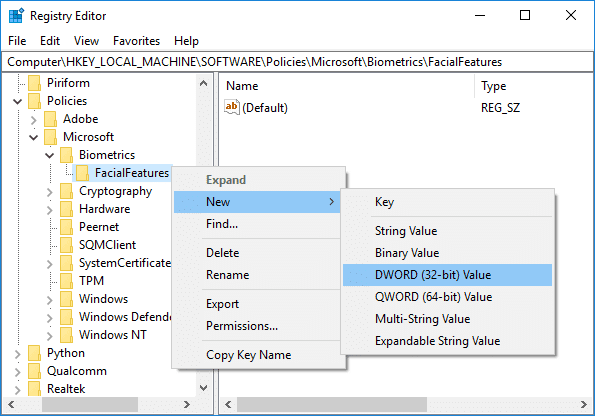
4.将此新创建的 DWORD 命名为EnhancedAntiSpoofing并按 Enter。

5.双击EnhancedAntiSpoofing DWORD并将其值更改为:
启用增强反欺骗:1(Enable Enhanced Anti-Spoofing: 1)
禁用增强反欺骗:0(Disable Enhanced Anti-Spoofing: 0)

6.输入正确的值后,只需单击确定。
7.关闭注册表编辑器并重新启动您的 PC 以保存更改。
受到推崇的:(Recommended:)
- 修复 Realtek 高保真音频驱动程序问题(Fix Realtek High Definition Audio Driver Issue)
- 在 Windows 10 中重建字体缓存(Rebuild Font Cache in Windows 10)
- 在 Windows 10 中关闭最近的项目和经常去的地方(Turn Off Recent Items and Frequent Places in Windows 10)
- 修复蓝牙无法在 Windows 10 上关闭(Fix Bluetooth can’t turn off on Windows 10)
就是这样,您已经成功学习了如何在 Windows 10 中为 Windows Hello 人脸身份验证启用增强的反欺骗,(How to Enable Enhanced Anti-Spoofing for Windows Hello Face Authentication in Windows 10)但如果您对这篇文章仍有任何疑问,请随时在评论部分询问他们。
Related posts
在Windows 10 Hello Face Authentication中启用Enhanced Anti-Spoofing
Fix U-Verse Modem Gateway Authentication Failure Error
如何在 Windows 11 上设置 Windows Hello
如何使用 Windows Hello Face 用你的脸解锁你的电脑
如何Fix PC Won125 POST
如何Fix Application Load Error 5:0000065434
3 Ways至Windows 10中的Increase Dedicated VRAM
Fix NVIDIA Control Panel不开放
在Windows 10中创建Full System Image Backup [终极指南]
如何在Steam到Stream Origin Games
Fix High CPU Usage Service Host:本地系统
如何在Windows 10中禁用粘滞Corners
3 Ways至Combine Multiple Internet Connections
如何在Windows 10中创建System Image Backup
Fix Error 0X80010108在Windows 10中
当您没有打印机时如何打印
如何在Windows,MacOS,iOS & Android上View Saved WiFi Passwords
Windows 10 User Find Security Identifier(SID)
Windows体验索引冻结[已解决]
Fix USB Keeps Disconnecting and Reconnecting
